简单的excel表格制作
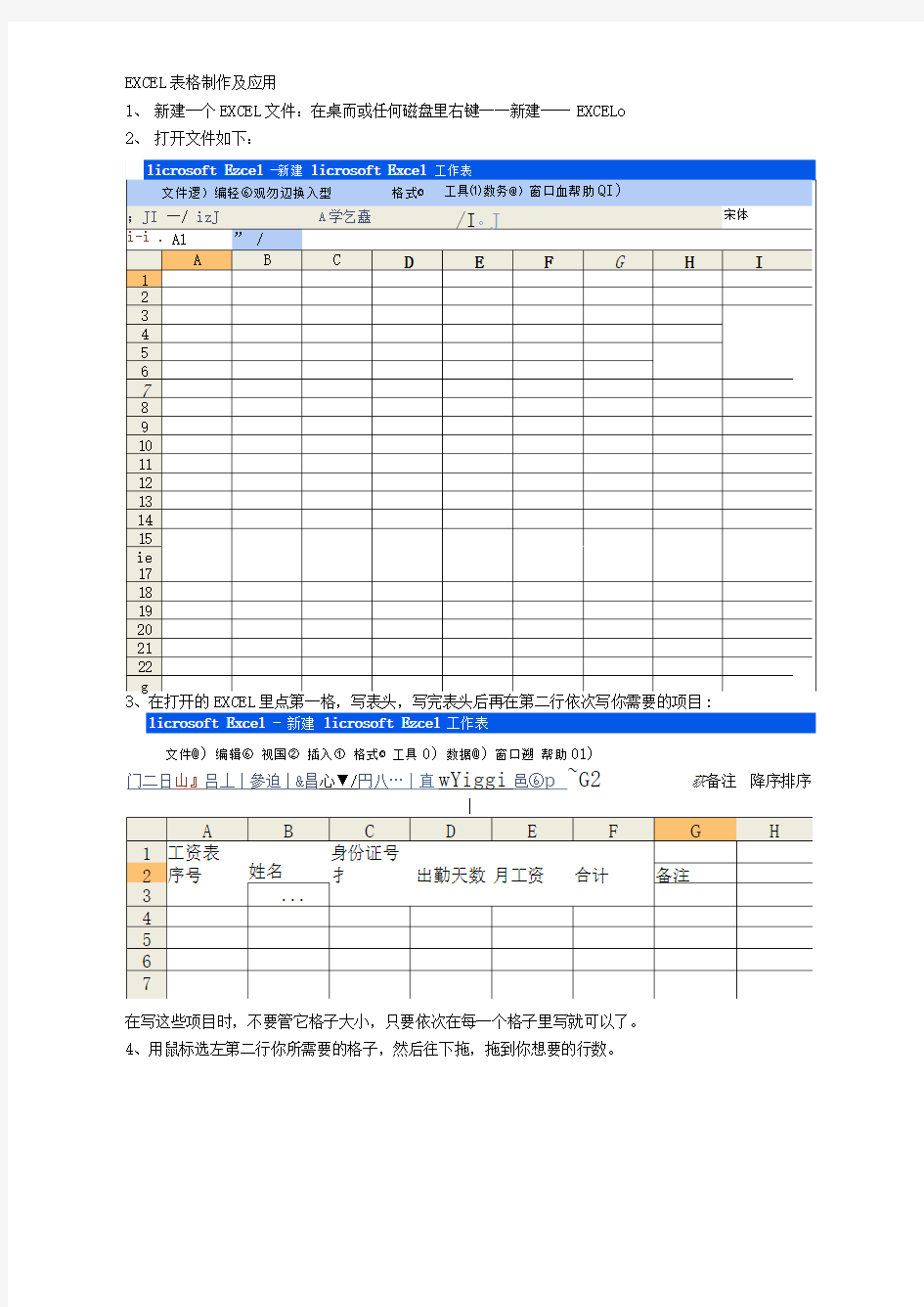
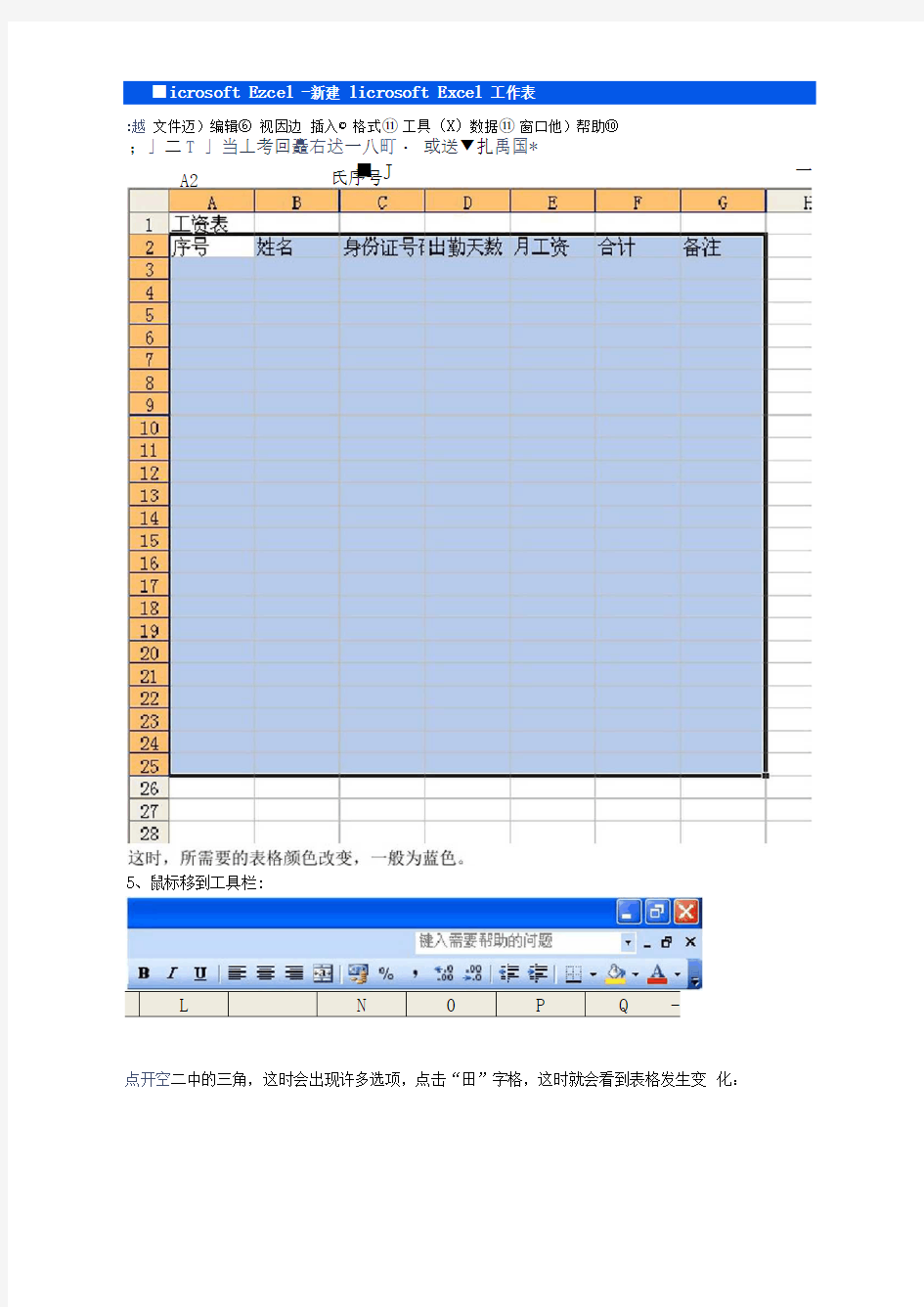
EXCEL表格制作及应用
1、新建一个EXCEL文件:在桌而或任何磁盘里右键一一新建一一EXCELo
2、打开文件如下:
3
文件@)编辑⑥ 视国② 插入① 格式? 工具0)数据@)窗口遡帮助01)
门二日山』吕丄丨參迫丨&昌心▼/円八…丨直wYiggi邑⑥p ~G2 荻备注降序排序
|
在写这些项目时,不要管它格子大小,只要依次在每一个格子里写就可以了。
4、用鼠标选左第二行你所需要的格子,然后往下拖,拖到你想要的行数。
■icrosoft Ezcel -
新建 licrosoft Excel 工作表
:越 文件迈)编辑⑥ 视因边 插入? 格式? 工具(X )数据? 窗口他)帮助⑩
L
N
P
Q -
点开空二中的三角,这时会出现许多选项,点击“田”字格,这时就会看到表格发生变 化:
;」二T 」当丄考回矗右迖一八町? 或送▼扎禹国*
■ J
一
氏序号 A2
5、鼠标移到工具栏:
这时,把鼠标指向表格最上端A 、B 之间,鼠标会出现双向箭头,按左键,把格子拖到你需 要的大小,
才辜言寻圉」導%
=
1中、尋■这时表格中所有字就会居中了。
6
、
鼠标选左第一行到表格的最后一格,然后点击工具栏中
丄合并居中。
右键第一行,点击设置单元格格式,
点对齐,把水平对齐和垂直对齐都选为剧中,再确泄。这时,表格基本上制作完成。
7、在表格的序号下而第一格写1,第二个写2,鼠标选中1、2,这时把鼠标移到2的右下
8、接下来就是编借表格了,写入你要写的数据等。当你写入身份证号码时,会岀现如下:
A
B
C D
E
F
G
H
1
工资表
2 序号 姓名 身份证号码 岀勒天数 月工资
合计
备注
3 1 张三 1.22135E+15 30 3000
4 2 李四
1.23345E+13
29
5000
5 3
6 4
7 5
8 6
9 7
10 8
把鼠标移到C 处,岀现向下的一个箭头,点击,这时C 列的所有表格将被选中,右键一一设 置单元格[Z ?区
攣驟聿严-… '
勿各式、%八朋计、
这时,身份证号就岀来了。写完出勤天数和月工资,但有的不是满勤,所以工资就不是那么 多了,点合计下的那一格(不要双击),输入"二”,鼠标点击月工资下的那一格(如本表格 3000,直接写3000也行),再输入“/”(也就是除以,在键盘右下角,也就是“、”号,但 这时必须用切换键把它切换成"/”。按一次SHIFT 键即可。)再输入本月天数(如31),再 输入(也就是SHIFT 键加数字8),再点出勤天数那一格(如本表中的30,直接写30 也可以)回车(确左)即可。也就是月工资除以那一月的天数得岀每天工资,再乘以出勤天 数得岀那月张三的工资。如图:
1
工资表
2 序号 姓名
身份证号码
岀勒天数 月工资
台计
备注
3 1
弓按三 1221345425437650 30 3000
4 2
李四 12334455465465
29
5000
5 3
6 4
7 5
■
确定 ]
确宦即可。
单元格格式
保护
示例
身份证号码
小数位数 专
比记 义 计期间分
数学本殊定 会日吋百分科文特自
边框
数字
对齐一|卩体
A
□僅用千位分隔将G )Q )
负数@):
(1234) 1234 -1234
